Cerita Kuli-ah part 1 | Tanggal 11 – 10 – 2013
Pada
hari ini kita akan mempelajari tentang Accepting Input didalam aplikasi windows
phone. Apabila kita akan mengetik dalam inputan program atau aplikasi windows
phone akan muncul seperti kata sugesti untuk mempermudah pencarian kata,
langsung saja kita buka windows phone app setelah terbuka pilih C# lalu pilih
windows phone app seperti biasa dan
diberi nama Accepting Input dan browse tempatkan di folder manapun yang anda
mau simpan projectnya lalu klik oke tunggu beberapa saat dan tampil 3 elemen
cari toolbox pilih dan drag button, text block, dan text box. Selanjutnya kita
beri nama dan dan identitas di properties pilih button dan beri nama Click Me
dan identitas ClickMeBT sama dengan yang lainnya kita beri nama dan identitas juga
pada textblock dan textbox. Kalau textblock saya beri nama TextTB dan textbox
diberi nama TextTBX itu sesuai keinginan anda supaya mempermudah didalam
mencari apa nama menu bila sedang dalam pengerjaan ada yang salah. Selanjutnya
klik button dua kali dan akan langsung masuk ke dalam MainPage.xaml
Di
dalam toolbox yang sudah tersedia kita drag menu button dan text block untuk
memberi text tapi bukan inputan text lalu pilih button lalu cari menu bar
properties kita cari file name untuk
memberi identitas dan text untuk memberi comment nama pada button kita beri
identitas nama dengan ClickMeBT textnya Click Me untuk lebih jelasnya kita
lihat dibawah ini;
1. 1. Kita pilih kotak Button lalu
didalam menu Properties terdapat Name sebagai identitas seperti gambar diatas yang telah diberi tanda kita beri nama “ClickMeBT” dan bagian Content kita beri
nama “Click Me”.
2. 2. Kita pilih kotak TextBlock lalu
didalam menu Properties terdapat Name sebagai identitas seperti gambar diatas
yang telah diberi tanda kita beri nama “MyTextBlock” dan bagian Content kita
hapus saja.
3. 3. Kita pilih kotak TextBox lalu
didalam menu Properties terdapat Name sebagai identitas seperti gambar diatas
yang telah diberi tanda kita beri nama “MyTextBox” dan bagian Content kita
hapus saja.
Selanjutnya klik dua kali pada
Button maka, akan muncul tampilan seperti ini
Seperti gambar diatas adalah
tampilan MainPage.xml, kita lihat diatas ada bagian yang ditandai warna kuning
kita masukan beberapa script untuk memberi perintah pada Button seperti gambar
dibawah ini
Masukkan script berikut ini :
String newValue;
newValue = MyTextBox.Text;
MyTextBlock.Text = “You Typed” +
newValue;
Setelah itu klik tanda panah yang
berwarna hijau dan pilih emulator yang diinginkan, maka tampilannya akan
seperti dibawah ini, lalu coba ketikan kata apa saja dibagian inputan apakah
kata tersebut tampil atau tidak.
Apabila program tidak mengalami
error, kita lanjutkan percobaan dengan mengedit atau menambahkan beberapa script
pada MainPage.xaml, tapi sebelum itu kita coba pindahkan menu button seperti
gambar dibawah ini
Pindahkan Menu Button “Click Me”,
kebawah untuk menampilkan inputannya saja
Setelah itu pilih element properties dan klik
event lalu pilih TextChanged beri/pilih MyTextBox ketikan script ini didalam
element MainPage.xaml, lalu setelah itu coba debbug/run program




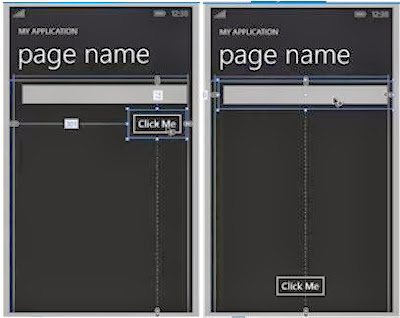


Posting Komentar